آموزش ساخت منو در وردپرس (آموزش گام به گام)

منوها در وردپرس میتوانند در قسمتهای مختلفی از سایت بسته به نوع کدنویسی انجام شده قرار گیرند. معمول ترین جایگاه برای منوها هدر و سایدبار سایت می باشد. با ساخت منو در وردپرس این امکان برای شما فراهم میشود تا لینکها و موارد دلخواه خودتان را در آنها به نمایش درآورید. ما در این مقاله به آموزش ساخت منو در وردپرس می پردازیم و بهترین راههای اضافه کردن منو به وردپرس را به شما عزیزان آموزش میدهیم. تا انتهای این مقاله همراه ما باشید.
منوی ناوبری در وردپرس چیست؟
منو در وردپرس فهرستی است که لینکهایی را به قسمتهای مهم وبسایت میدهد. این منو به طور معمول بهصورت نوار افقی یا عمودی بالای هر صفحه وبسایت پدیدار میشود.
منو در وردپرس ساختار تنظیم شده توسط شما را نشان میدهد و به بازدیدکنندگان کمک میکند آنچه را که به دنبال آن هستند، به سادگی پیدا کنند. به عنوان مثال در تصویر زیر منو بالای وبسایت داناپ را می بینید که در آن به دسته بندی های مختلف سایت داناپ لینک داده شده است.
ساخت منو در وردپرس و همچنین ایجاد زیرمنو برای آن کار ساده ای است. شما میتوانید در منوهای خود به مهمترین صفحات، دستهها، موضوعات، پستهای وبلاگ و حتی لینکهای سفارشی مانند آدرس شبکههای اجتماعی و لینکهای فروش محصولات خود لینک بدهید.
محل اصلی نمایش منو در سایت کجاست؟
جایگیری دقیق منو در سایت شما بستگی به نوع قالبی دارد که از آن استفاده میکنید. بیشتر قالبها چندین قسمت برای جایگذاری منو دارند؛ بنابراین شما میتوانید منوهای مختلفی درست کنید و آنها را در قسمتهای مختلف وبسایت خود به نمایش بگذارید.
بهعنوان مثال، بیشتر قالبهای وردپرس دارای یک منوی اصلی هستند که در بالای سایت نشان داده میشوند. برخی از قالبها ممکن است شامل یک منوی ثانویه، یک منو پاورقی، یا یک منو مخصوص تلفن همراه باشند. در ادامه دستورالعملهایی برای ساخت منو در وردپرس به روشهای مختلف را به شما آموزش میدهیم.
ایجاد منو سفارشی از طریق بخش فهرست ها
برای ایجاد منو سفارشی در وردپرس باید ابتدا از قسمت نمایش گزینه فهرست ها را انتخاب کنید.
در این صفحه برای ساخت یک منو جدید بر روی “یک فهرست جدید ایجاد نمایید” کلیک کنید.
حالا یک نام برای منو خود وارد کنید و بعد از آن بر روی دکمه “ایجاد فهرست” کلیک کنید. به همین ترتیب شما قسمت اول ساخت منو در وردپرس را تکمیل کردید.
در مرحله بعد میتوانید صفحاتی را که میخواهید به منو اضافه کنید، انتخاب کنید. شما میتوانید به طور خودکار تمام صفحات مدنظر خود را اضافه کنید یا میتوانید صفحات خاصی که مدنظرتان است را از منو سمت راست در همین صفحه انتخاب کنید. بعد از اینکه از بین گزینه های موجود در منو سمت راست، موارد مورد نظر خود را انتخاب کردید، بر روی دکمه افزودن به فهرست کلیک کنید تا موارد انتخاب شده به منو شما اضافه شوند.
هدایت بخش ها و چینش آن ها با کشیدن و رها کردن
هنگامی که صفحات مورد نظر خود را به منو اضافه کردید، حالا میتوانید با کشیدن و رها کردن صفحات چینش آنها در منو را تغییر دهید. به این ترتیب شما میتوانید، جای آنها را تغییر دهید و آنها را مرتب کنید. برای این کار موس خود را روی هر یک از این صفحات ببرید و با گرفتن و رها کردن آنها در جای دلخواه خود، آنها را جابه جا کنید.
در ساخت منو در وردپرس، همه منوها مشابه تصویر بالا به صورت از بالا به پایین فهرست بندی میشوند. وقتی منو را بهصورت پویا در سایت خود قرار میدهید بسته به مکانی که انتخاب کنید، بهصورت عمودی یا افقی از چپ به راست در انگلیسی و از راست به چپ در فارسی نمایش داده میشوند.
بیشتر قالبها چندین مکان مختلف دارند که میتوانید منو را در آنها نمایش دهید. به طور مثال، ما از قالب Liosa استفاده میکنیم که دارای 5 مکان مختلف است. پس از اضافه کردن صفحات به منو، مکان موردنظر را برای نمایش منو انتخاب کرده و بر روی دکمه ذخیره منو کلیک کنید.
نکته مهم
اگر مطمئن نیستید که مکان های نمایش در سایتتان کجا هستند، سعی کنید منو را در مکانهای مختلف ذخیره کنید و سپس از وبسایت خود دیدن کنید تا ببینید منو ساخته شده در کجا قرار گرفته است و بر همین اساس مکان مناسب آن را انتخاب کنید.
ساخت منو تودرتو در وردپرس
اگر می خواهید منو آبشاری درست کنید و یکسری موارد را در زیر یکسری موارد دیگر نمایش دهید، به سادگی می توانید با گرفتن موارد مورد نظر و کمی انتقال به چپ با موس، آنها را زیر منو بالاتر قرار دهید تا به عنوان زیرمجموعه آن در نظر گرفته شوند. حتی می توانید تعداد لایه ها را بیشتر کنید و در زیر منو خود نیز یک زیر منو دیگر قرار دهید و سلسله مراتب را به راحتی برای آنها ایجاد کنید.
اضافه کردن دسته بندی ها در منو وردپرس
اگر می خواهید دسته بندی وبلاگ خود را به منو اضافه کنید، از منو سمت راست بر روی دسته ها کلیک کنید تا دسته بندی وبلاگ نمایش داده شود. حالا می توانید گزینه های مورد نظر را انتخاب کرده و در نهایت بر روی افزودن به فهرست کلیک کنید تا موارد انتخاب شده به منو اضافه شوند. (نکته: برای اضافه کردن دسته های محصولات ووکامرس باید از پیوندهای دلخواه استفاده نمایید که در بخش بعد آموزش داده شده است.)
اضافه کردن لینک سفارشی در منو وردپرس
وردپرس قابلیتی برای افزودن لینکهای سفارشی به منو را برای شما ایجاد کرده است. شما میتوانید از این طریق هر لینکی را در منو خود قرار دهید.
برای اینکار کافیست تا در همین بخش فهرست ها از منو سمت راست بر روی “پیوندهای دلخواه” کلیک کنید و سپس نشانی اینترنتی صفحه مورد نظر و متن پیوند دلخواه خود را در آن وارد کنید. در نهایت بر روی افزودن به فهرست کلیک کنید تا به منو اضافه شود.
حذف یا ویرایش یک آیتم در منو وردپرس
اگر می خواهید عنوان یک آیتم از منو را تغییر دهید و یا یک منو یا زیرمنو را حذف کنید، کافیست تا بر روی آیتم مورد نظر کلیک کنید تا بخش تنظیمات مرتبط با آن برای شما نمایش داده شود. حالا از این بخش می توانید تغییرات مورد نظر خود را اعمال کنید.
ساخت منو از طریق سفارشی سازی وردپرس
یک روش دیگر برای ایجاد فهرست و ساخت منو در وردپرس استفاده از ابزار سفارشی سازی است. همچنین می توانید به بخش پوسته ها بروید و با کلیک بر روی دکمه سفارشی سازی کلیک کنید تا به این بخش دسترسی پیدا کنید.
حالا می توانید از منو سمت راست بر روی فهرست ها کلیک کنید.
در این بخش می توانید مشابه کارهایی را که در بخش فهرست ها در داشبورد وردپرس انجام دادیم را انجام دهید. برای ساخت یک فهرست جدید می توانید بر روی دکمه “ایجاد فهرست جدید” کلیک کنید.
ساخت منو در شرایط FSE
ویرایشگر کامل سایت یا FSE به شما این امکان را میدهد که قالبهای وردپرس خود را با استفاده از این ویرایشگر سفارشی سازی کنید. این قابلیت در wordpress 5.9 منتشر شده است و به شما این امکان را میدهد تا بلوکهای مختلفی را به قالبهای خود اضافه کنید و یک طراحی منحصربهفرد ایجاد کنید.
با این حال، این ویرایشگر هنوز در نسخه بتا است و باید تا تکمیل نسخه رسمی آن منتظر بمانید. برای ساخت منو در وردپرس در چنین شرایطی با استفاده از ویرایشگر کامل سایت، ابتدا باید به قسمت نمایش و سپس ویرایشگر بروید. ما در این مثال از قالب Twenty Twenty-Two استفاده کرده ایم.
پس از وارد شدن به ویرایشگر بر روی منوی بالایی که در بالای سربرگ وبسایت ظاهر میشود کلیک کنید. در مرحله بعد، گزینههای مختلفی برای سفارشی کردن بلوکهای وردپرس در پنل سمت راست خود مشاهده خواهید کرد.
میتوانید طرحبندی را تغییر دهید، تنظیمات نمایشگر را ویرایش کنید، یک منوی فرعی را با کلیک کردن ایجاد کنید، رنگ متن، پسزمینه و منوهای فرعی را تغییر دهید و ریز و درشت بودن متن را دستکاری کرده و اندازه فونت را تنظیم کنید.
افزودن گزینه های بیشتر
برای اضافه کردن گزینههای بیشتر مانند تغییر منو یا ایجاد منوی جدید، شما میتوانید بر روی گزینه انتخاب منو کلیک کنید تا یک منوی کشویی باز شود.
به طور مثال شما میتوانید هر منویی که قبلا درست کردهاید را در بخش Classic Menus انتخاب کنید. این منو در بخش انتخاب شده اعمال میشود.
پس از انتخاب یک منو شما میتوانید صفحات، لوگو سایت، نمادهای اجتماعی یا گزینه جستجو را به منو خود اضافه کنید. برای اضافه کردن یک بلوک به منو خود فقط روی علامت + کلیک کنید و پس از آن گزینهای را که در منوی کشویی ظاهر میشود را انتخاب کنید.
بهترین بخش استفاده از ویرایشگر کامل سایت (FSE) این است که میتوانید یک بلوک منو را در هر نقطه از سایت خود اضافه کنید. هنگامی که کار شما به اتمام رسید، میتوانید تغییرات ایجاد کرده را به شکل پیش نمایش ببینید تا نمایش کلی منو را در حالت اصلی بررسی کنید. فراموش نکنید که پس از اتمام کار بر روی گزینه ذخیره کلیک کنید.
ساخت منو در وردپرس در پاورقیها
میتوانید منوهای ایجاد شده را در هر قسمتی که از ویجتها استفاده میکند، مانند نوار کناری یا پاورقی (فوتر) خود اضافه کنید. برای این کار به سادگی به بخش نمایش و ابزارک ها یا Appearance » Widgets بروید و سپس روی علامت + در بالا کلیک کرده و بلوک ویجت Navigation Menu را به قسمت نوار کناری خود اضافه کنید.
در قسمت بعد عنوانی را برای ابزارک خود انتخاب کنید. سپس منو موردنظر را از لیست کشویی (انتخاب منو) انتخاب کنید. هنگامی که کارتان به اتمام رسید بر روی گزینه بهروزرسانی کلیک کنید.
اضافه کردن چندین منو به وردپرس
در وردپرس میتوانید هر تعداد منو که دوست دارید ایجاد کنید. برای قراردادن یک منو در وبسایت خود، باید آن را به یکی از مکانهای منو در قالب خود اضافه کنید، یا همانطور که در بالا نشان دادیم، آن را به بخش ابزارک ها اضافه کنید.
سپس برای اضافه کردن چند منو به سایت خود، ابتدا منوها را از طریق آموزش بالا ایجاد کنید و سپس برای قراردادن آنها در سایت خود از صفحه فهرست ها بر روی تب “مدیریت جایگاه ها” کلیک کنید. از این قسمت میتوانید مکان قرارگیری هر یک از منوها را انتخاب کنید. فراموش نکنید که پس از تغییر جایگاه ها بر روی دکمه ذخیره تغییرات کلیک کنید.
جمع بندی
منو و زیرمنوها در همه وبسایتها کاربرد دارند. داشتن یک منو حرفهای باعث میشود که یک سایت تجربه کاربری خوبی به مخاطبان ارائه کند. علاوه بر آن، با ساخت منو در وردپرس، مخاطبان به راحتی میتوانند از بخشهای مختلف سایت دیدن کنند.
طبق توضیحات، ساخت منو در بخش نمایش و سپس منوها انجام می شود. پس از ساخت منوها میتوانید با تغییر نام بخشها، تغییر زیرمنوها و روابط بین آنها، منو خود را سفارشی سازی کنید و پس از طراحی منو، میتوانید از آن در وبسایت خود استفاده کنید.


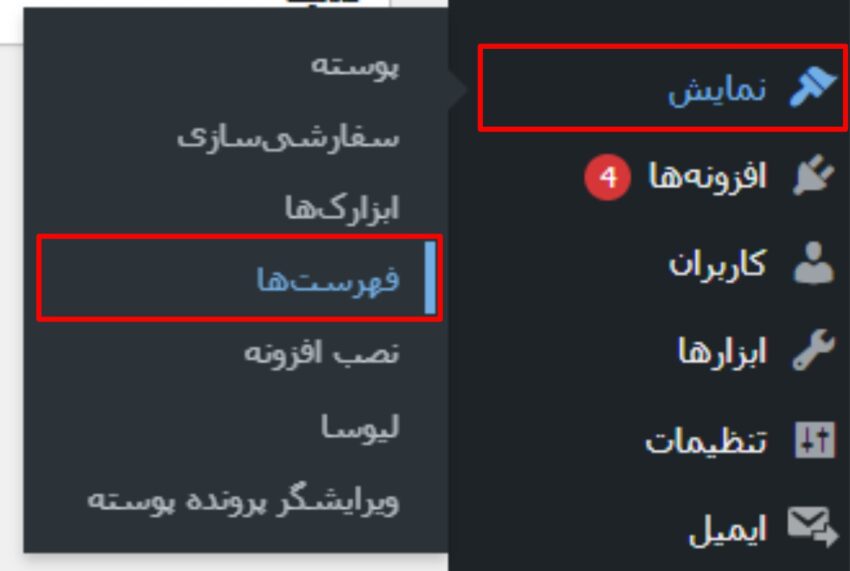
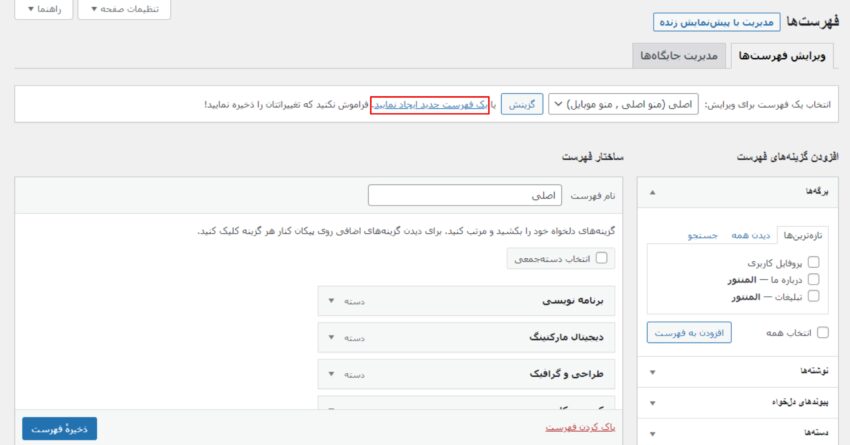
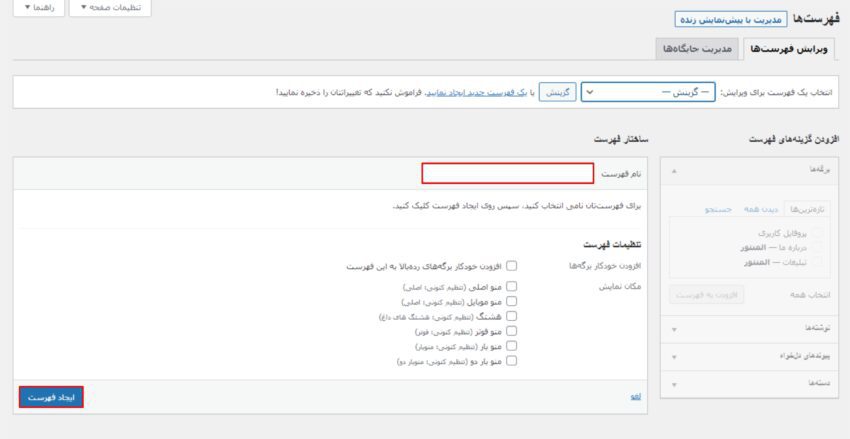
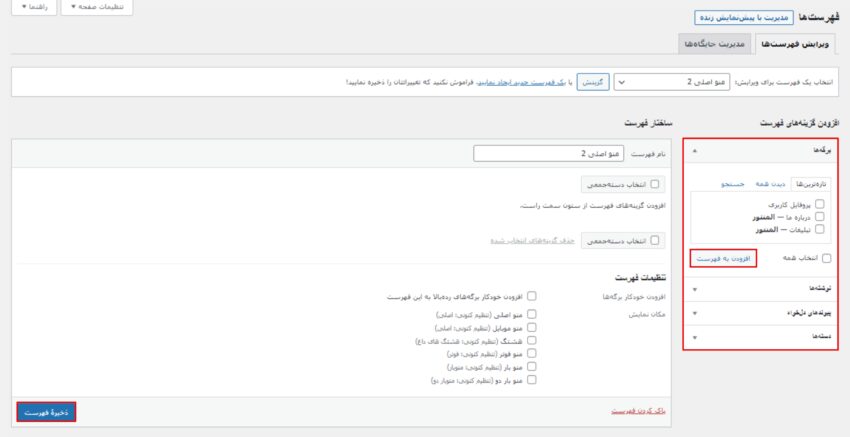
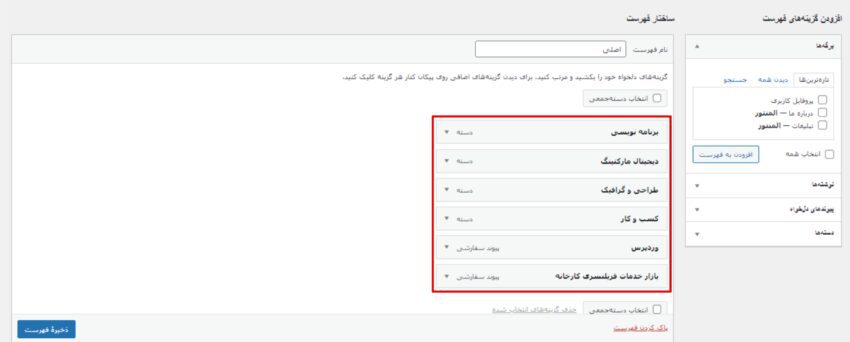
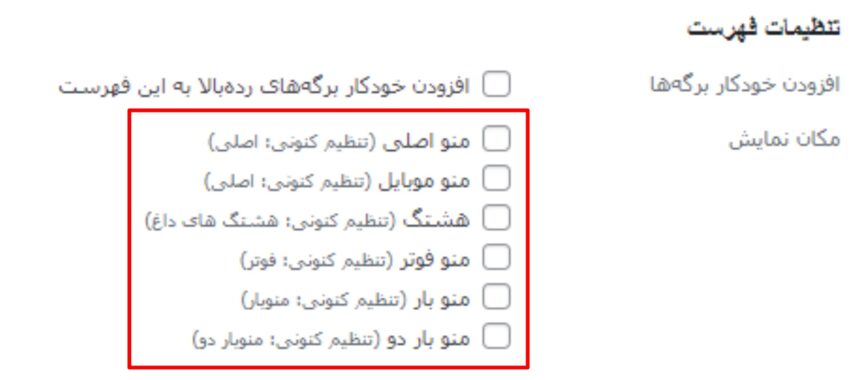
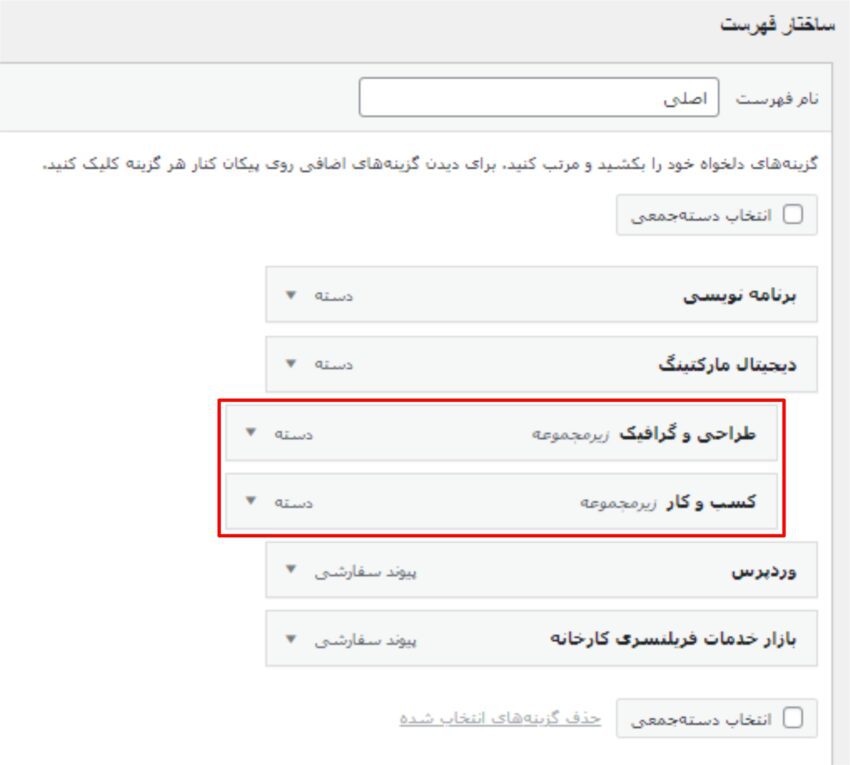
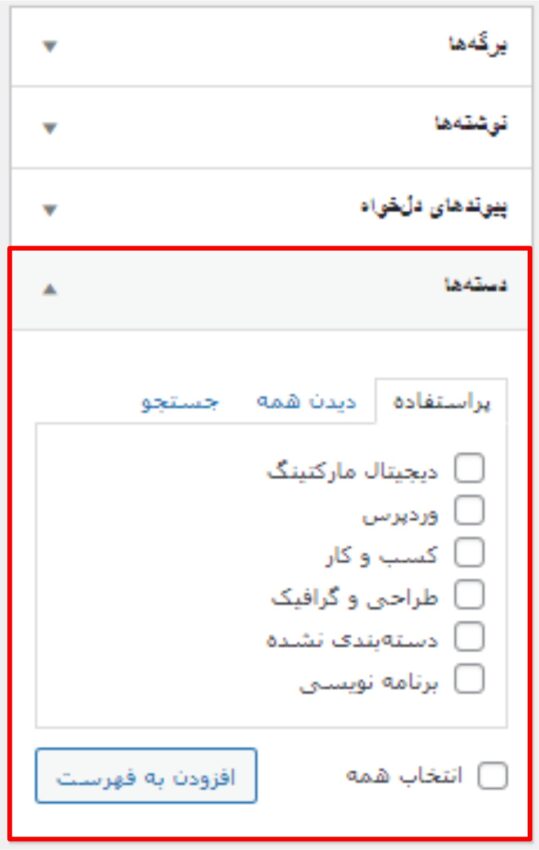
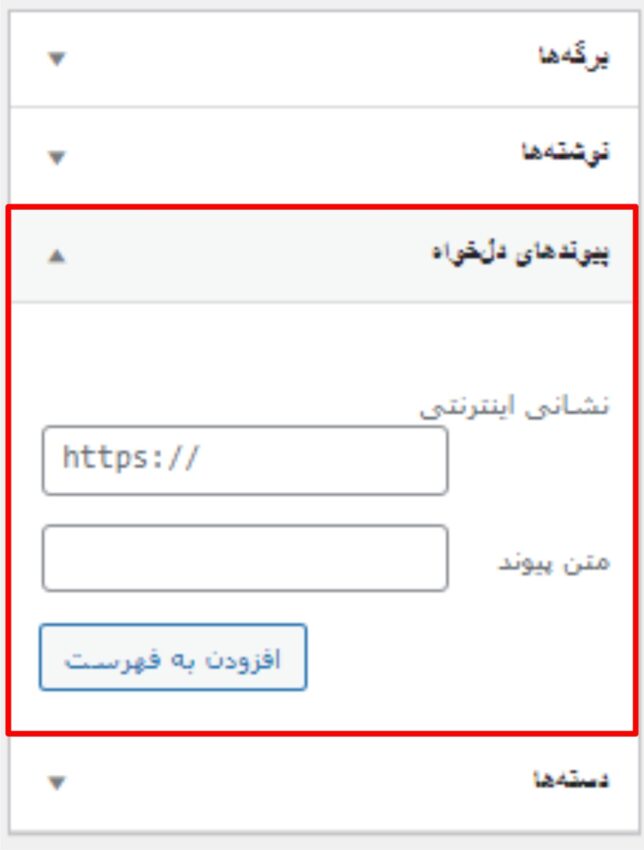
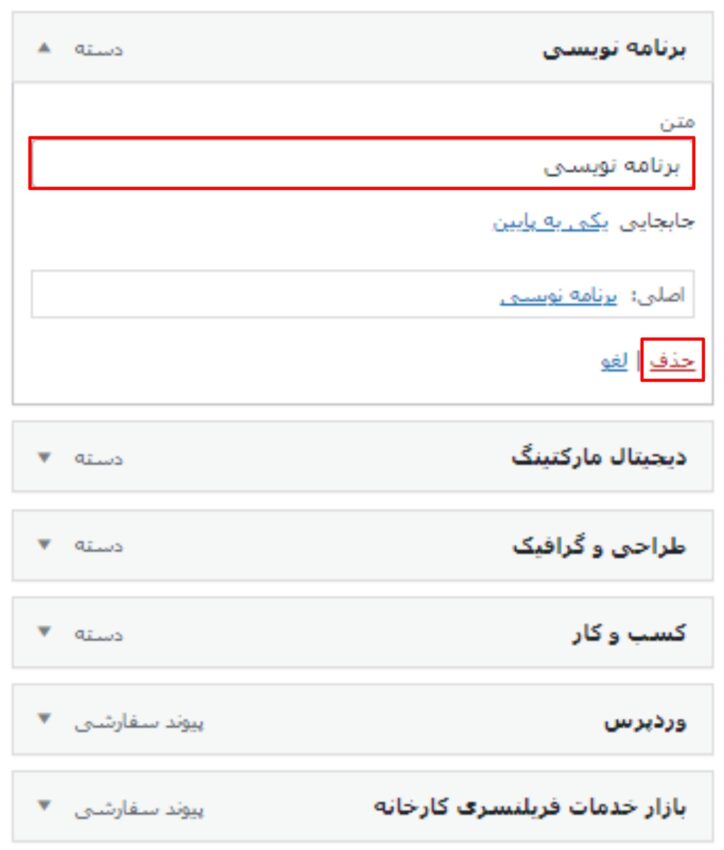
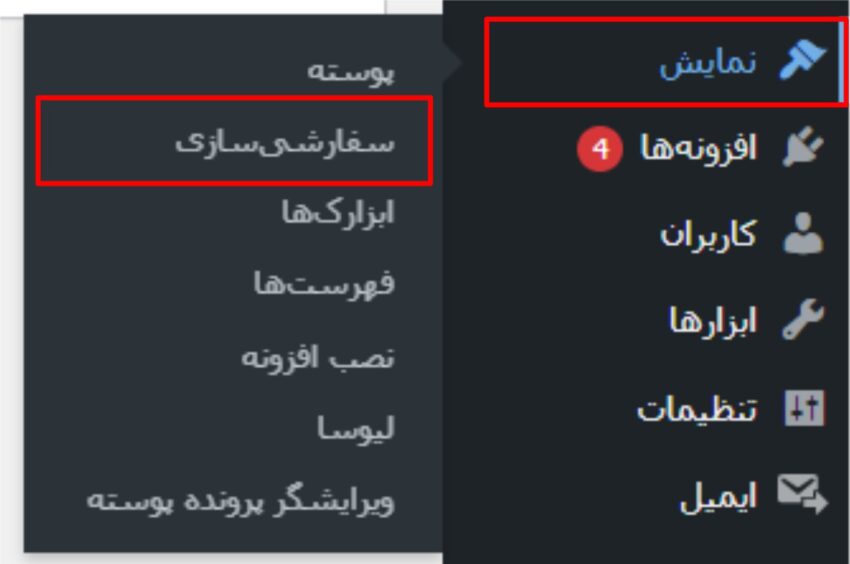


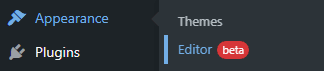
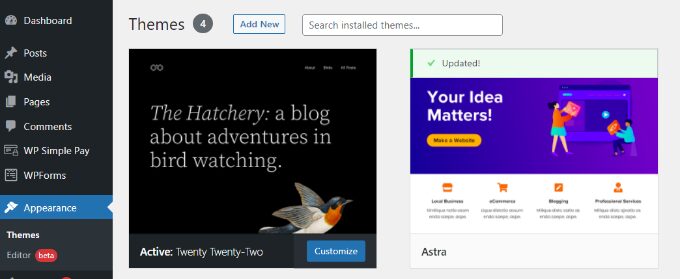
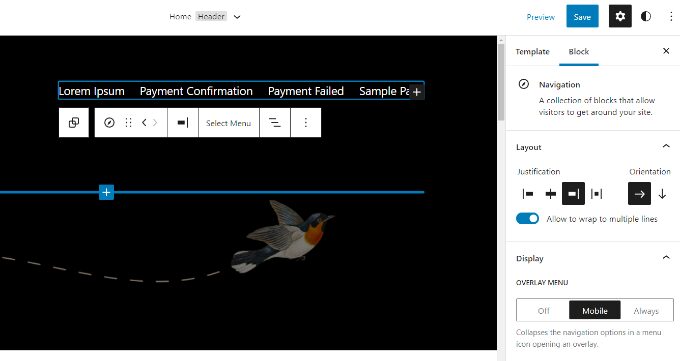
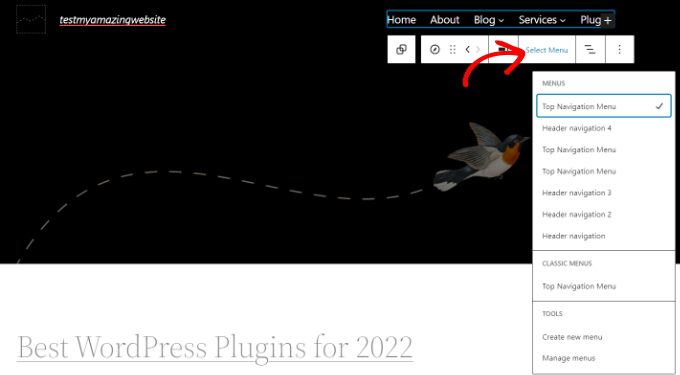
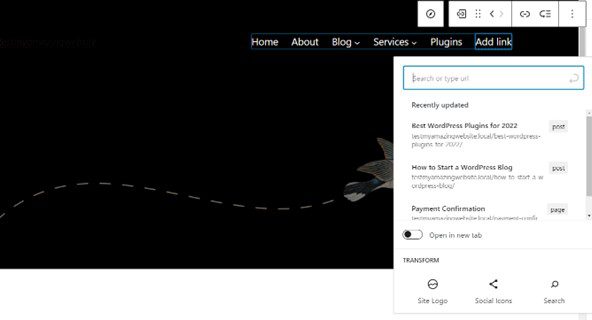
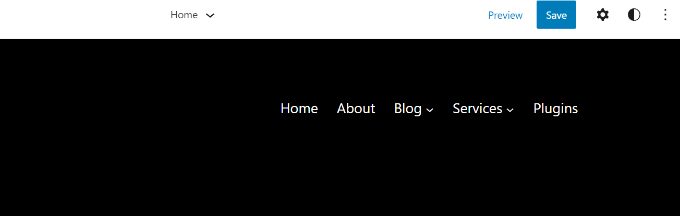
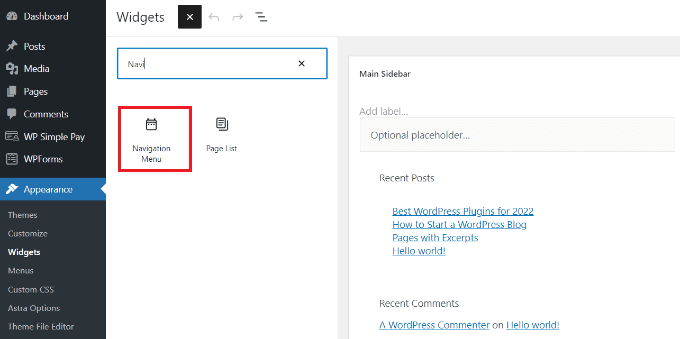
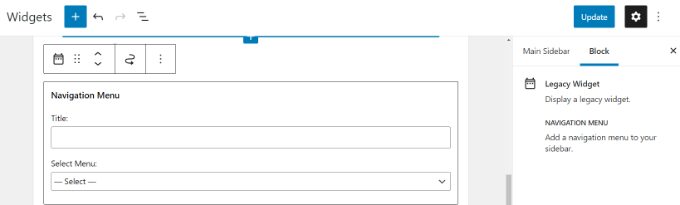
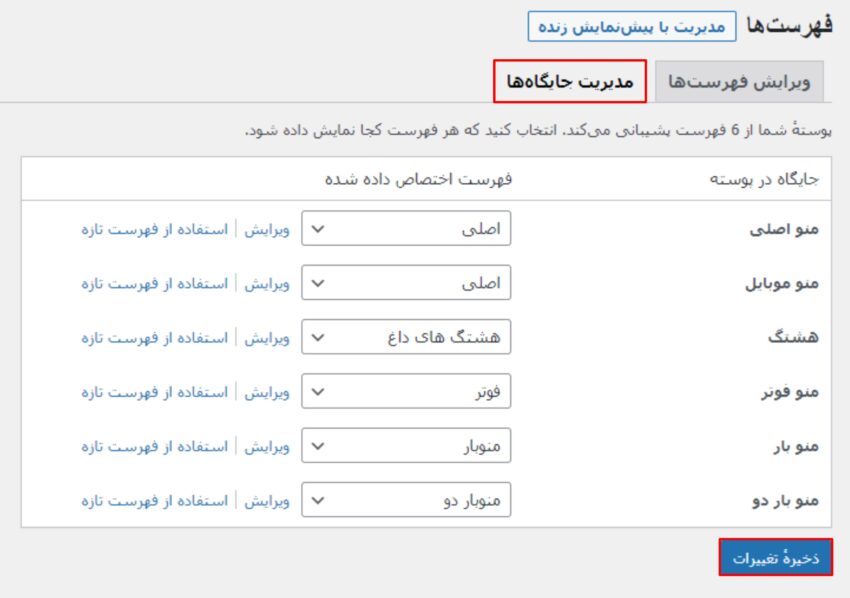
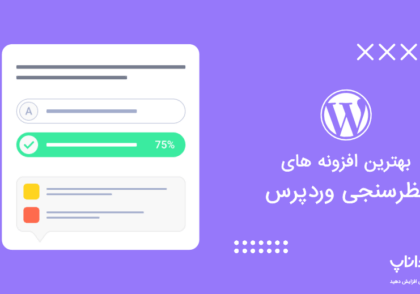

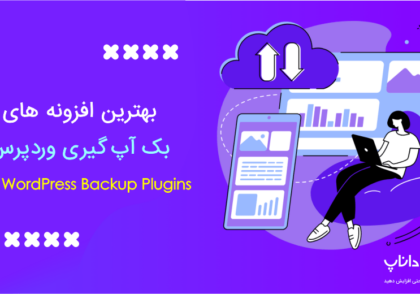
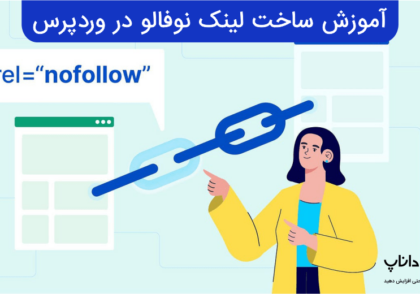



دیدگاهتان را بنویسید
برای نوشتن دیدگاه باید وارد بشوید.